
O rețea Ad-hoc este un tip de rețea creată pe baza computerelor care alcătuiesc rețeaua și fără obligația de a fi legată de o rețea fizică sau cablată reală cu un router între ele, adică putem „înlocui” într-o momentul a determinat o rețea LAN reală de acest tip de rețea într-un mic birou pentru a conecta toate computerele împreună și a transfera fișiere, de la distanță ... dacă în acel moment nu avem alte soluții.
Pentru aceasta, OS X ne oferă un foarte rapid și ușor pentru a configura această rețea în doar câțiva pași fără a fi nevoie de nimic mai mult decât Mac-ul nostru pentru ao realiza, să vedem cum se face.
Primul lucru pe care trebuie să-l facem este să mergem la simbolul Wi-Fi din bara din dreapta sus în programele de fundal care se încarcă pe sistem fie la pornire, fie în timpul executării acestuia. Odată localizate, vom face clic pe el și vom căuta opțiunea „Creați rețea".
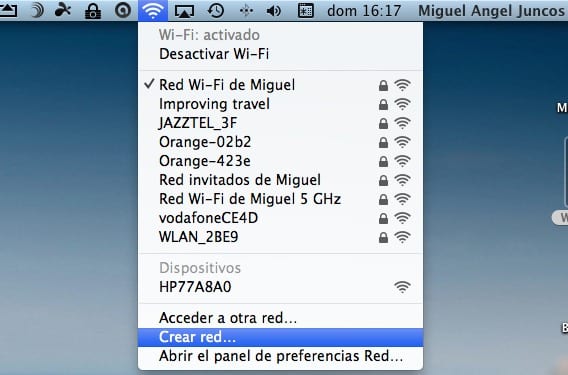
Chiar în acel moment va apărea o fereastră în care ni se va spune că ceea ce urmează să creăm va fi o rețea de la computer la computer care cere numele pe care dorim să-l dăm rețelei, canalul radio pe care dorim să îl folosim și securitate pentru rețeaua menționată care poate fi WEP în ambele cazuri cu criptare de 40 sau 128 biți.

În cele din urmă, va trebui să ne conectăm doar cu celelalte dispozitive la această rețea pe care tocmai am creat-o și verifică pentru noi înșine că se văd cu toții și că rețeaua este operațională pentru că dacă ne uităm la simbolul Wi-Fi s-a schimbat, suprapunând silueta unui computer deasupra.

Când am terminat îndeplinirea sarcinii pe care trebuia să o facem, ne putem deconecta pur și simplu făcând clic pe simbolul Wi-Fi din nou și „Deconectați-vă de la rețea ...”, cu aceasta vom elimina definitiv rețeaua din sistemul nostru dacă Mac-ul nostru este computerul gazdă sau din care rețeaua a fost creată pentru toți ceilalți.
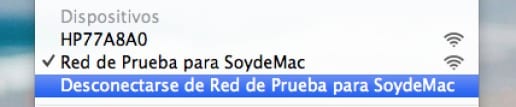
Mai multe informatii - Aflați adresa IP a tuturor dispozitivelor conectate la rețeaua noastră locală
Mulțumiri grozave
Articolul este foarte bun !!! Mulțumesc mult. Am o îngrijorare: în acest tip de infrastructură, cine administrează IP-urile? Deoarece nu există un router cu care să o faceți. Mac-ul din care a fost creată rețeaua o face? Este posibil să atribuiți IP-uri fixe dispozitivelor de conectare? De exemplu, la o imprimantă WIFI?
Doar ceea ce căutam! Dar testez în Yosemite și nu permite parola rețelei. Fac ceva greșit?
Dacă nu permite, nu știu.